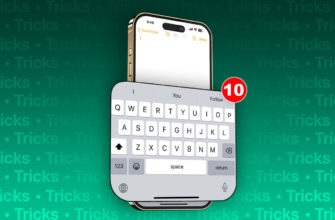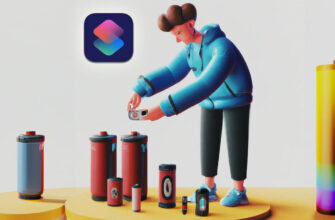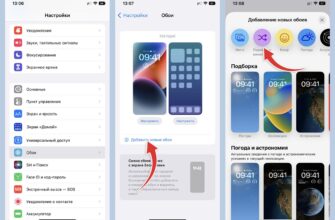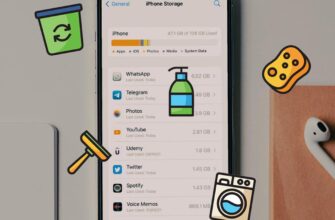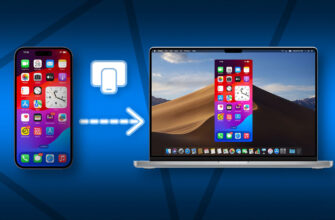Всем хочется запечатлеть самые счастливые моменты жизни, чтобы потом о них вспоминать. Кто-то для этого делает массу фотографий, но намного лучше и интереснее снять клип.
На iPhone можно сделать не только красивые фото в высоком качестве, но и видео. Эти устройства снимают клипы с отличной картинкой даже ночью. Не все знают, что на «яблочные» смартфоны позволяют снимать не только обычные видео. Вам могут пригодиться функции замедленной съёмки, бумеранга или видео с экрана.
Как сделать видео замедленным на iPhone?
Не на всех моделях iPhone есть функция замедленной съёмки. Она появилась только в iPhone 5s. В отличие от стандартной скорости записи видео в 120 кадров в секунду, замедленный вариант предполагает запись 240 кадров в секунду. В ранних версиях Айфона доступна запись видео только в разрешении 720p. Уже на iPhone 8 качество замедленной съёмки увеличилось до Full HD.
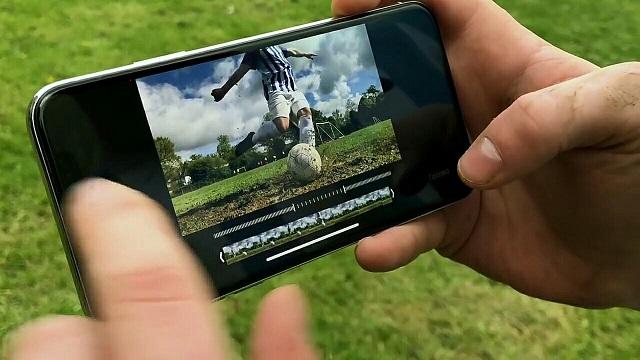
Воспроизводить такие клипы можно на всех устройствах новее 4S. Дисплеи в этих моделях имеют частоту 60Гц. Это значит, что при просмотре видео с большой частотой кадров , качество не будет хуже. Если же клип необходимо посмотреть на компьютере, то он должен быть оснащен процессором Intel Core 6 или новее.
- Записать замедленное видео не сложно. Для этого:
- Перейдите в Айфоне в «Настройки».
- Откройте пункт «Камера».
- Кликните на вкладку «Запись замедл. видео».
- Нажмите на строку с необходимым качеством.
- Откройте камеру устройства.
- В строке выбора режима съёмки нажмите на «Замедленно».
- Чтобы начать съёмку клипа, нажмите на красный кружок.
Если в камере вашего телефона не высвечивается режим замедленной съёмки, выполните следующие действия:
- Откройте «Настройки»
- Перейдите в раздел «Камера»
- Нажмите на «Формат»
- Поставьте галочку на пункте «Наиболее совместимые»
Как сделать видео экрана?
Сделать запись экрана на iPhone можно тремя способами. Первый подразумевает использование встроенной функции, два других — съёмку с помощью компьютера.
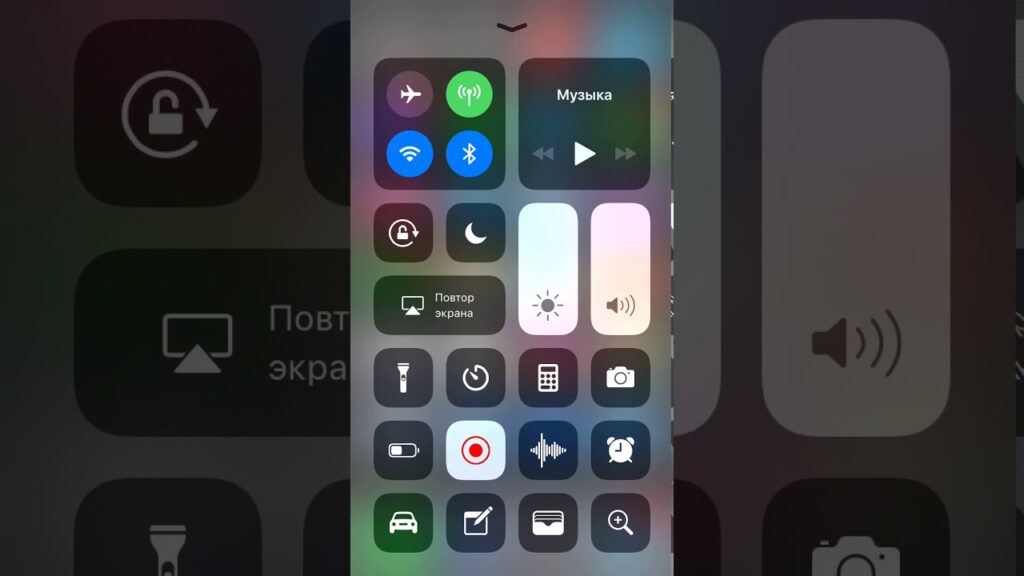
Съёмка экрана на iPhone
Чтобы включить функцию записи экрана, следует:
- Перейти в пункт «Настройки».
- Нажать на раздел «Пункт управления».
- Внизу списка выберите «Настроить элементы управления».
- В разделе «Еще элем. управления» нужно нажать на пункт «Запись экрана».
- Открыть главный экран и вызвать пункт управления, потянув снизу вверх.
В открывшемся меню появится круглый значок записи экрана. Съёмка начнется, как только вы нажмете на него. Закончить запись можно повторным нажатием.
В результате в галерею сохранится видео без звука. Чтобы его включить, нужно нажать и удерживать значок съёмки экрана. В появившемся окне необходимо включить микрофон.
Через устройство Windows
Для второго способа вам понадобится Айфон и компьютер на ОС Windows 7,8 или 10. Оба устройства должны быть подключены к одному Wi-Fi. Также следует установить приложение, с помощью которого вы сможете транслировать экран Айфона на компьютер через AirPlay. Например, можете скачать программу «LonelyScreen AirPlay Receiver».
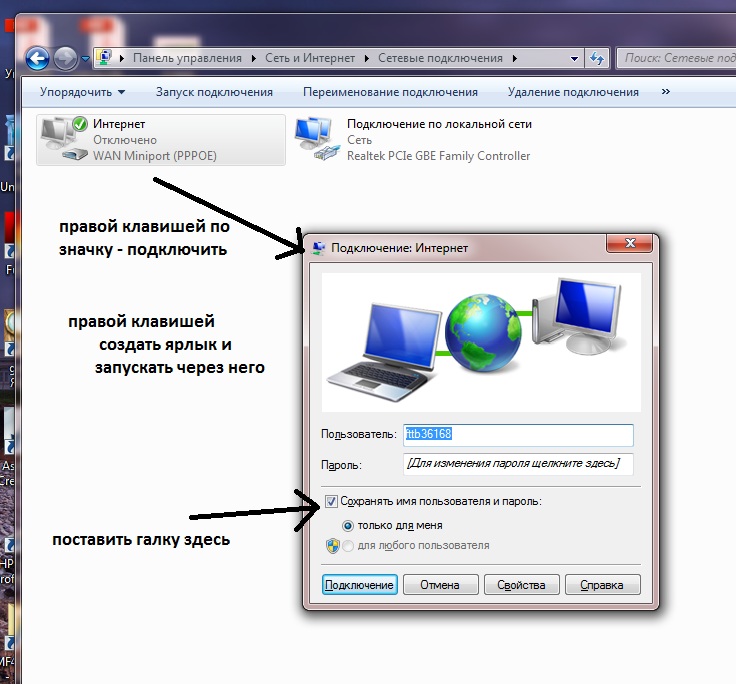
Далее необходимо выполнить следующие шаги:
- Открыть скачанную программу.
- Разрешить доступ к файлам устройства.
- В Айфоне открыть панель управление, смахнув экран снизу вверх.
- Нажать на значок повтора экрана.
- В появившемся списке выбрать название приложения.
Теперь экран смартфона будет отображаться на компьютере. Чтобы записать видео с экрана windows- устройства достаточно нажать Win+G.
Через Mac- устройство
Если в вашем Айфоне нет функции записи экрана, но есть компьютер или ноутбук Mac, то вы можете воспользоваться им. Для этого:
- С помощью кабеля соединить смартфон с компьютером.
- На Маке открыть QuickTime Player.
- Перейти в меню приложения и нажать «Файл».
- Выбрать пункт «Новая видеозапись».
- Устройство автоматически откроет запись с веб-камеры. Чтобы переключить на съёмку экрана, нажмите на стрелку возле значка записи и найдите нужное устройство.
- Кликните на значок записи видео.
- Чтобы прекратить запись необходимо нажать на него повторно.
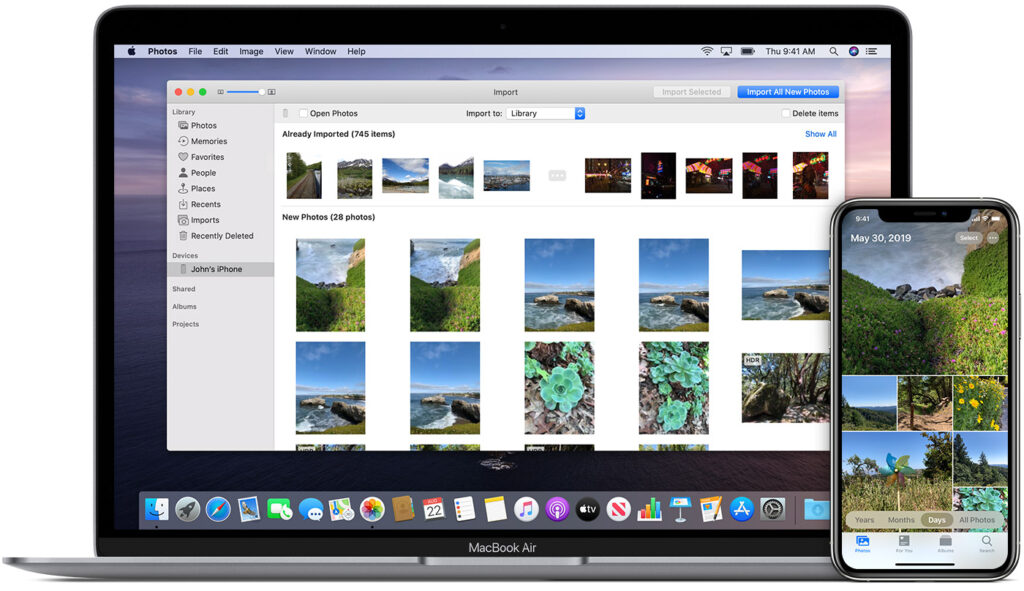
Видеофайл не сохранится в галерею автоматически, это нужно делать вручную. Достаточно открыть меню программы QuickTime, кликнуть на пункт «Файл» и на «Сохранить».
Как обычное видео сделать замедленным?
В Айфоне нет встроенной возможности замедлять обычные видео. Но это можно сделать с помощью сторонних приложений.
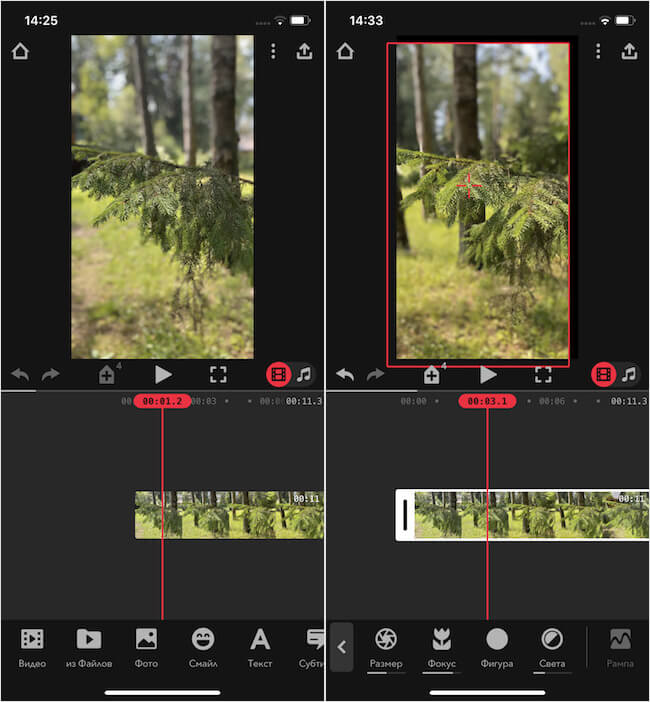
Через Movavi
Приложение Movavi Clips предназначено для монтажа и редактирования видео. Оно подходит для новичков. Скачать программу можно в AppStore.
Для замедления клипа с помощью Movavi, нужно:
- Запустить приложение.
- Добавить видео из галереи, нажав на плюсик.
- Выбрать качество готово файла.
- Кликнуть на «Начать редактирование».
- Откроется меню, в конце которого нужно найти и нажать на пункт «Скорость».
- Выбрать подходящую скорость и подтвердить изменения.
Полученное видео сохранить в галерею, нажав на значок в правом верхнем углу экрана.
iMovie
Ещё одно приложение-редактор видео, с помощью которого можно уменьшить скорость видео в 8 раз. Для этого:
- Откройте программу iMovie.
- Добавьте нужный клип из галереи.
- Перейдите в пункт изменения скорости.
- Перетяните ползунок на нужное значение.
- Кликните на значок «Поделиться» и выберите папку, в которую нужно сохранить файл.
Как из видео сделать бумеранг?
Бумеранг-это инструмент, который закольцовывает видео. Это значит, что клип доходит до конца, а затем начинает проигрываться в обратную сторону. Эта функция появилась в социальной сети Инстаграм и быстро стала популярной. Чтобы сделать бумеранг из готово видео на Айфоне, нужно через AppStore скачать приложение Looper.
После этого необходимо:
- Запустить программу.
- Нажать на значок плюса.
- Добавить видео из галереи.
- Кликнуть на «Choose».
- Нажать «Forever».
Клип будет превращен в бумеранг.
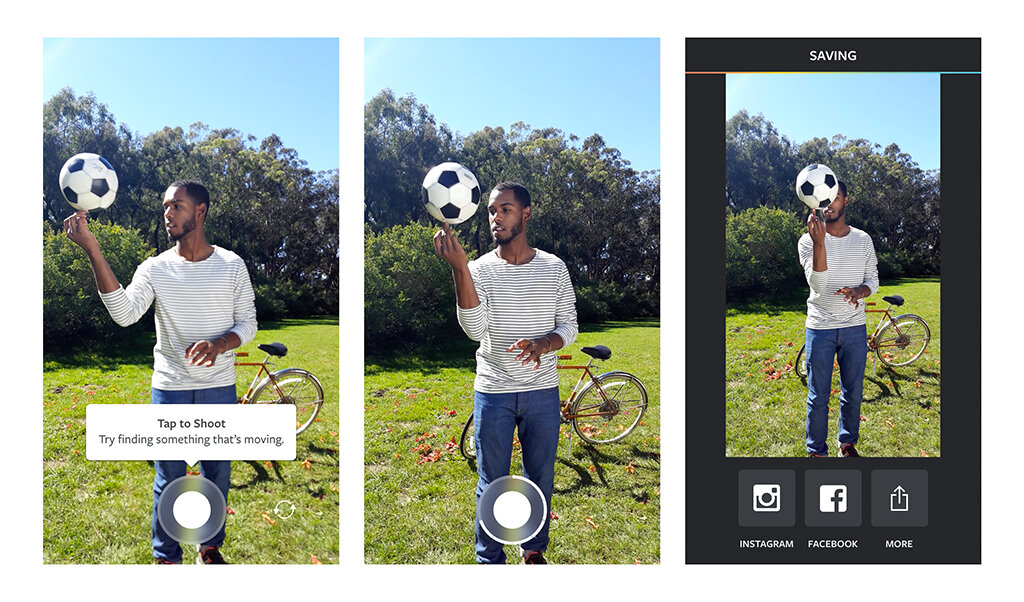
Чтобы предварительно настроить бумеранг, после кнопки «Choose» нужно нажать на значок стрелочки красного цвета и выполнить следующие действия:
- Настроить количество повторов.
- Нажать на галочку возле бегунка.
- Кликнуть по значку «Download».
- Выбрать «Yes».
- Указать нужную ориентацию.
- Еще раз тапнуть на «Yes» и на «Ok».
Видео сохранится в режиме бумеранга с заданными параметрами.